WordPressのバージョンアップの手順、注意点、費用について詳しく解説

「WordPressのバージョンアップにはどれくらいの費用がかかるの?」
「WordPressのアップデート時に懸念すべきリスクはある?」
という疑問をお持ちではありませんか?
本記事では、そんな疑問の解決に役立つ内容を
・WordPressをアップデートする重要性
・WordPressをバージョンアップする方法や手順
・バージョンアップ時に注意すべきポイント
の順番に解説していきます。
WordPressのアップデートを初めて行う方に役立つ内容です。
手順でお悩みの方はぜひ参考にしてください。
目次
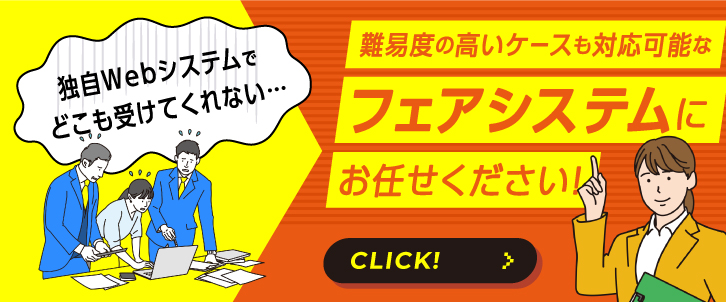
WordPressアップデートの重要性
WordPressはどうしてアップデートする必要があるのでしょうか?
以下で、アップデートの重要性について確認していきましょう。
セキュリティの強化
WordPressのバージョンアップにより、セキュリティを強化できる可能性があります。
WordPressは広く使用されているCMSで、脆弱性を狙った攻撃が報告されるケースも少なくありません。
例えば、悪意のあるユーザーによって自社サイトが乗っ取られてしまったり、不正サイトにリダイレクトされたりする可能性があります。
問題が生じた場合、脆弱性が改善されたバージョンのWordPressが公開されます。
古いバージョンのWordPressだと、脆弱性に対応できていない状態なので危険です。
セキュリティリスクに対応するためにも、定期的にアップデートを実施するようにしましょう。
新機能の追加
WordPressをバージョンアップすべき理由として、新機能を追加するためという理由が挙げられるでしょう。
WordPressは常に変化しており、新バージョンの公開に伴って新機能が追加されることがあります。
古いバージョンの状態だと、新機能を利用することはできません。
新機能を利用することで作業を効率化したり、サイトの課題を改善したりできる可能性があります。
新機能を有効活用するためにも、WordPressをアップデートすることをおすすめします。
パフォーマンスの向上
サイトのパフォーマンスが向上する点も、WordPressのバージョンアップが推奨される理由です。
ユーザーにとって使いやすいCMSを目指すためにも、WordPressは常に改善されており、最適化が行われています。
最適化されたバージョンを使用することで、サイトの表示速度が向上したり、動作がスムーズになったりする可能性があるのです。
サイトの表示速度などのユーザビリティはSEOの評価にも繋がるので、WordPressをアップデートすることはサイト運営において重要と言えます。
WordPressバージョンアップの種類・方法・頻度
まずはWordPressのバージョンアップについて、基本事項を確認していきましょう。
マイナーアップデートとメジャーアップデート
WordPressのバージョンアップは「①マイナーアップデート」と「②メジャーアップデート」に分けることができます。
マイナーアップデートとは、エラーの修正などの小規模なアップデートのことです。
一方、メジャーアップデートとは機能追加や大きなエラーの修正など大規模なアップデートを指します。
それぞれの特徴を以下の表にまとめました。
| マイナーアップデート | メジャーアップデート | |
|---|---|---|
| 特徴 | 小規模 | 大規模 |
| 頻度 | 1ヶ月に1回程度 | 3ヶ月に1度程度 |
| 対応 | 不具合やデザインの変更が起きやすいので、情報収集が必要 | 大きな変更は生じにくいが、バックアップを取っておくと安心 |
自動アップデートと手動アップデート
WordPressをアップデートする方法は、「①自動アップデート」と「②手動アップデート」に分けることができます。
それぞれのメリットとデメリットについて確認していきましょう。
| メリット | デメリット | |
|---|---|---|
| 自動アップデート | ・労力がかからない ・忘れずにアップデートを実施できる |
・事前にバックアップを取れない ・タイミングを選べない・エラーがアップデートに起因するものか判断できない ・テストを実施できない |
| 手動アップデート | ・事前にバックアップを取れる ・タイミングを選べる ・エラーの原因を特定しやすい ・テストを実施できる |
・労力がかかる ・アップデートを忘れやすい |
それぞれの方法によってメリットとデメリットは異なるので、自社にあった方法でアップデートすることが大切です。
WordPressバージョンアップの手順
それでは、WordPressのバージョンアップはどのように実施すればいいのでしょうか?
ここでは、バージョンアップの手順を紹介します。
WordPressのアップデート前に確認すること
バージョンアップをする前に確認すべきポイントがいくつかあります。
特に「バックアップの取得」や「プラグイン・テーマの確認」は重要な作業です。
バックアップの重要性
WordPressのアップデートを実施する前に、バックアップを取得しておきましょう。
バックアップを取得しておくことで、エラーが発生した場合でもすぐにサイトを正常化できるためです。
バックアップを取得する方法として、プラグインを利用する方法とサーバー会社のサービスを利用する方法が挙げられます。
互換性の確認
WordPressの互換性についても確認しておきましょう。
アップデートによってデザインが崩れるなど、Webサイトが正しく表示されない可能性があります。
そのようなエラーが生じた際にすぐに対応できるように、事前に互換性についても確認しておくことが大切です。
アップデートの実行
バックアップ等が完了した後は、アップデートを実行します。
バックアップ
バックアップはプラグインを使用するか、サーバー会社のサービスを利用するか、どちらかの方法で取得しましょう。
WordPressのプラグイン「BackWPup」は、容量に制限がなく、自動バックアップ機能を利用することも可能です。
テーマ・プラグインのアップデート
続いて、テーマ・プラグインのアップデートを行います。
テーマ・プラグインはまとめてアップデートできないため、個別対応する必要があります。
どちらもダッシュボードからアップデートできるので、指示に従って作業を進めましょう。
すべてのプラグインを無効化する
続いてプラグインを無効化しましょう。
プラグインを無効化しておくことで、不具合が発生した場合にプラグインではなく本体が原因であると判断しやすくなるためです。
無効化はダッシュボードから設定してください。
WordPressのアップデート
いよいよWordPress本体のアップデートです。
ダッシュボードの「今すぐ更新してください」をクリックしましょう。
通信環境によっては更新作業に時間がかかることもあります。
無効化したプラグインの有効化
WordPress本体のアップデートが完了したら、無効化したプラグインを元に戻しましょう。
プラグインにチェックマークを入れて「有効化」、続けて「適用」をクリックしてください。
アップデート後の確認
アップデートの作業が完了した後は、Webサイトが正常に動くかをチェックする必要があります。
特に「Webサイトの動作」と「プラグインの動作」を確認することが重要です。
サイトが正常に動かないと、ユーザーが離脱する原因になりますし、SEOの評価も下がってしまうため、確認作業を必ず行いましょう。
WordPressバージョンアップ時の注意点
WordPressをアップデートする際は、いくつか注意するべきポイントがあります。
以下で、注意点を紹介します。
PHP・DB(MySQL)のバージョン要件を満たしているか
PHPとはWordPressのWebアプリケーション開発などでよく使われるスクリプト言語で、DB(MySQL)とはデータベース管理システムのことです。
PHPやDB(MySQL)のバージョンが古いと、Webサイトが正しく表示されない可能性があります。
ダッシュボードに「古いバージョンを実行しており、更新する必要があります」といった内容が記載されている場合は、PHPやDBを最新バージョンに更新しましょう。
プラグインは必要最低限にする
プラグインは普段から必要最低限にしておくことが大切です。
プラグインをインストールしすぎると、メンテナンスに労力がかかります。
さらに、セキュリティの観点からもプラグインは必要なものだけに絞りましょう。
WordPressを更新する前に、不要なプラグインがないかを確認することをおすすめします。
必ずバックアップは取っておく
先述した通り、バックアップは必ず取っておきましょう。
バックアップを取っておくことで、万が一の場合も元の状態に戻すことができます。
プラグインの自動バックアップ機能を利用して、バックアップを日常的に取っておくと良いでしょう。
WordPressバージョンアップ時のトラブルシューティング
WordPressをバージョンアップする際、どのようなトラブルが起こりうるのでしょうか?
互換性の問題
WordPressのバージョンアップを行う場合、互換性のトラブルが生じる可能性があります。
バージョンアップにより互換性が損なわれてしまうと、Webサイトが正しく表示されないことがあるのです。
プラグインとテーマに関しては、全体のアップデートではなく、個別でアップデートする必要があるので注意してください。
エラーが発生した場合の対処法
アップデート後にエラーが発生する可能性があります。
例えば、特定の環境でバグが生じたり、プラグインが上手く行えなかったりするエラーなどです。
エラーを防ぐためには、テスト環境でアップデートを実施したり、インターネット上の口コミを確認したりすると良いでしょう。
また、バックアップデータを復元するという方法もあります。
バックアップを復元し、エラーが生じた原因を特定しましょう。
バックアップ
からの復元方法
まずはバックアップデータのファイルを取得してください。
ダウンロードしたファイルを解凍し、サーバーにバックアップデータを転送します。
転送が完了したらバックアップデータの復元が完了です。
パフォーマンスの低下
WordPressのバージョンアップ後に、Webサイトにおけるパフォーマンスが低下する恐れがあります。
バージョンアップによってエラーが生じ、Webサイトの表示スピードが遅くなるなどのケースです。
パフォーマンスが低下している場合、パフォーマンス最適化プラグインなどを利用して対応することをおすすめします。
WordPressバージョンアップを外部委託するメリットとデメリット
WordPressのバージョンアップは外部に委託することも可能です。
以下で、外部に委託するメリットとデメリットを紹介します。
メリット
WordPressのバージョンアップを外部委託するメリットは、以下の通りです。
- ・専門知識がある
- ・作業時間を節約できる
- ・人件費を削減できる
- ・すぐに対応してもらえる
- ・質の高い成果物を期待できる
更新作業が不安なWordPress初心者は、外部に委託することで安心できるだけでなく、スピーディーに作業を進められる可能性があります。
デメリット
WordPressのアップデートを外部委託するデメリットはあるのでしょうか?
デメリットとしては、外注費が発生する点が挙げられるでしょう。
委託先によってどれくらいのコストがかかるかは変わりますが、外注費について考慮しておくことが重要です。
ただ、自社で対応する場合も人件費はかかり、担当者が初心者だと作業時間が長くなるので、自社対応の方がコストがかかるケースもあります。
コストと作業時間のバランスを見て、外部に委託すべきかを判断しましょう。
まとめ
今回の記事では、WordPressのアップデートを初めて実施する方に向けて、WordPressのバージョンアップが重要な理由や方法、手順、注意点について解説しました。
WordPressを定期的にアップデートすることで、セキュリティを強化できるだけでなく、新機能を利用できるようになります。
ただし、バックアップを取得する、プラグインは必要最低限にするなど、注意点がいくつかあるので、しっかりと情報収集してから作業を進めることが大切です。
WordPress初心者で「アップデート方法がわからない」、「上手くできるか不安」という方は、外部に依頼すると良いでしょう。
WordPressのバージョンアップを外部に委託するメリットは多数ありますが、その中でもCMSのバージョンアップやシステム引継ぎなどの代行サービスを展開するフェアシステムに依頼するメリットは下記が挙げられます。
- ・WordPressのバージョンアップの経験が豊富
- ・CMSの移行にも対応している
- ・案件リピート率は8割を超えており、お客様から高い評価を得ている
多くのWordPressのバージョンアップを行った実績により、作業中のリスクを最小限に抑え、スムーズに行います。
これからWordPressのバージョンアップを行うが、少しでも不安を抱えている人はぜひ一度フェアシステムにご相談ください。
